Podłączanie urządzenia do akcesoriów usb – Sony XPeria XZ F8331 Instrukcja Obsługi
Strona 128
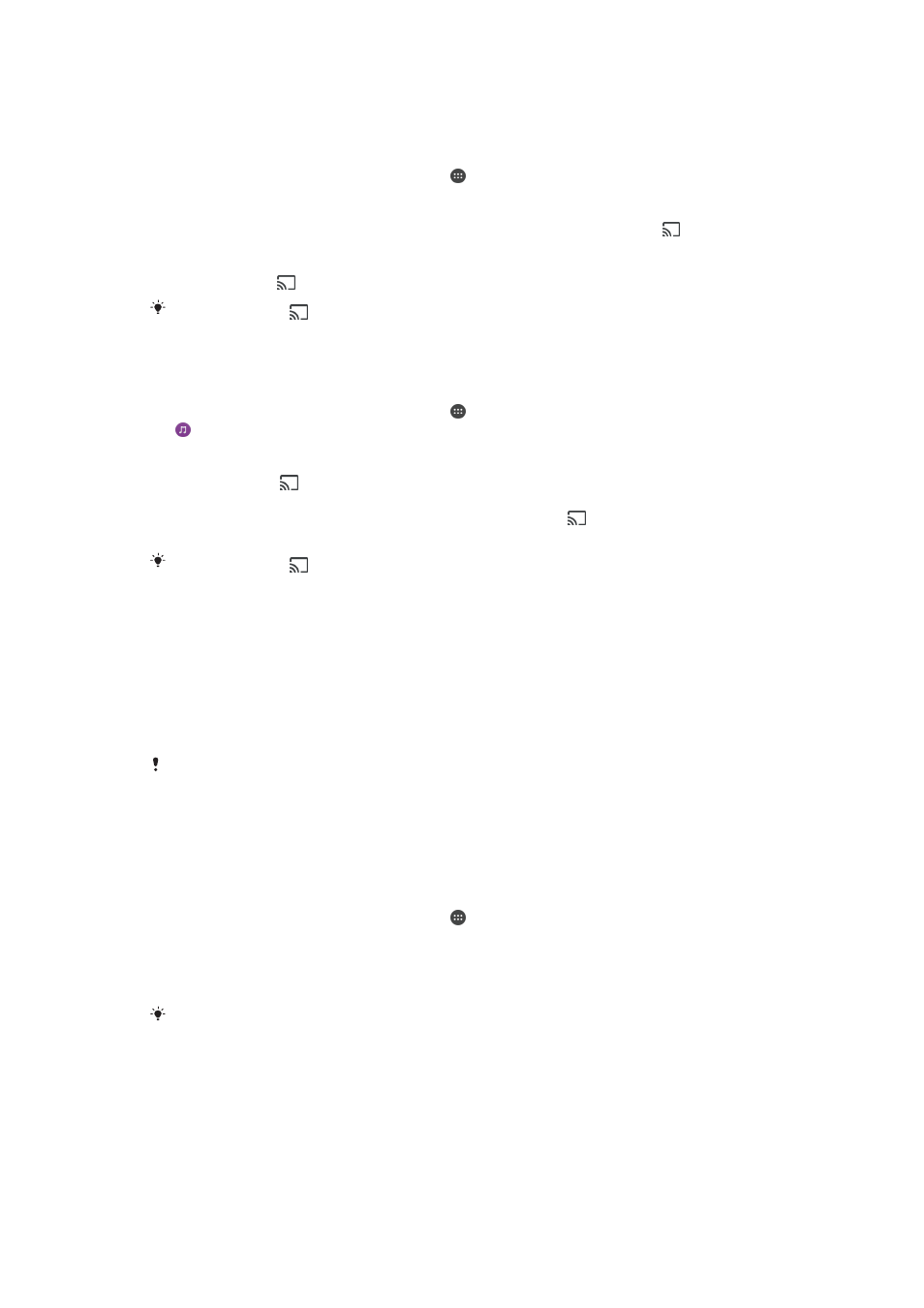
Jak wyświetlić zdjęcia lub nagrania wideo na urządzeniu klienckim przy użyciu funkcji
Cast
1
Sprawdź, czy urządzenie klienckie DMR lub DLNA™ zostało skonfigurowane
poprawnie i jest połączone z tą samą siecią Wi-Fi co Twoje urządzenie.
2
Na ekranie
Ekran główny stuknij pozycję .
3
Znajdź i stuknij pozycję
Album.
4
Wyszukaj i otwórz zdjęcia lub nagrania wideo, które chcesz wyświetlić.
5
Stuknij ekran, aby wyświetlić pasek narzędzi, a następnie stuknij pozycję i
wybierz urządzenie, któremu chcesz udostępnić zawartość.
6
Aby zakończyć udostępnianie zdjęcia lub nagrania wideo urządzeniu klienckiemu,
stuknij pozycję , a następnie wybierz pozycję
Zatrzymaj przesyłanie.
Stukając pozycję
, można także wyświetlić urządzenia Google Cast na liście.
Jak odtwarzać utwory muzyczne na urządzeniu klienckim przy użyciu funkcji Cast
1
Sprawdź, czy urządzenie klienckie DMR lub DLNA™ zostało skonfigurowane
poprawnie i jest połączone z tą samą siecią Wi-Fi co Twoje urządzenie.
2
Na ekranie
Ekran główny stuknij pozycję , a następnie znajdź i stuknij pozycję
.
3
Wybierz kategorię muzyki i przejdź do utworu, który chcesz udostępnić,
a następnie stuknij utwór.
4
Stuknij pozycję i wybierz urządzenie klienckie, któremu chcesz udostępnić
zawartość. Utwór zostanie automatycznie odtworzony przez wybrane urządzenie.
5
Aby rozłączyć się z urządzeniem klienckim, stuknij pozycję , a następnie wybierz
pozycję
Zatrzymaj przesyłanie.
Stukając pozycję
, można także wyświetlić urządzenia Google Cast na liście.
Podłączanie urządzenia do akcesoriów USB
Aby połączyć swoje urządzenie z akcesoriami USB, na przykład pamięcią masową,
kontrolerem gier, klawiaturą lub myszą USB, możesz użyć adaptera USB Type-C™ Host.
Jeśli akcesorium USB ma złącze USB Type-C, adapter USB Type-C Host nie jest
konieczny.
Adaptery USB Type-C Host są sprzedawane osobno. Firma Sony nie gwarantuje, że
wszystkie akcesoria USB będą obsługiwane przez to urządzenie.
To urządzenie jest wyposażone w gniazdo USB Type-C bez osłony. Jeżeli urządzenie zostało
wystawione na działanie wody, sprawdź, czy gniazdo jest całkowicie suche, zanim podłączysz
do niego przewód USB Type-C.
Jak uzyskać dostęp do zawartości urządzenia pamięci masowej USB z użyciem
adaptera USB Type-C™ Host
1
Podłącz adapter USB Type-C Host do urządzenia a następnie podłącz adapter do
urządzenia pamięci masowej USB.
2
Na ekranie
Ekran główny stuknij pozycję .
3
Znajdź i stuknij kolejno pozycje
Ustawienia > Połączenie urządzenia > Łączność
przez USB > Wykryj urządzenie USB.
4
Aby uzyskać dostęp plików i folderów w urządzeniu pamięci masowej USB,
skorzystaj z aplikacji menadżera plików, np. programu File Commander.
Możesz również otworzyć odpowiednią aplikację multimedialną na swoim urządzeniu i
bezpośrednio przeglądać ich zawartość. Możesz na przykład otworzyć aplikację Album, aby
wyświetlić zdjęcia przechowywane w urządzeniach pamięci masowej USB.
Jak odłączyć pamięć masową USB
1
Aby otworzyć panel powiadomień, przeciągnij pasek stanu w dół, a następnie
stuknij pamięć USB.
2
Stuknij pozycję
ODŁĄCZ.
3
Odłącz adapter USB Type-C™ Host od urządzenia.
128
To jest wersja internetowa niniejszej publikacji. © Drukowanie dozwolone wyłącznie do użytku prywatnego.